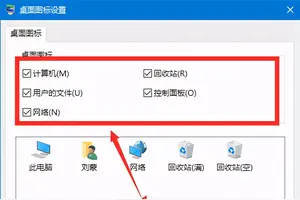1.win10的文件加密密钥忘记了怎么办呀?
如果启动Bitlocker加密时关联了微软帐户,可以登录微软官网账户来试着找回密码。
① 点我登录Microsoft账户(建议在电脑浏览器中打开,服务器原因可能会比较慢,需要耐心等待哦)
② 依次点击【管理】【管理修复密钥】,进入后即可看到所有设备的BitLocker修复密钥。
③ 若无法找回密钥,则只能重新安装操作系统,所以平时重要的数据还是尽量要及时备份
2.win10设置私密密码忘了怎么办
win10忘记登陆密码解决办法:工具win10系统步骤方法:1、出现登陆页面,直接选择“无法访问的帐户”这一栏。
2、直接选择“忘记了密码”。3、在弹出的页面中,直接输入要找回密码的邮箱帐号(win8或是win10的登陆用户名也就是邮箱),再输入检验码——下一步。
4、到这里需要分情况:如果是有安全邮箱,页面会自动显示出绑定的安全邮箱,直接点击第一项。5、这时会要求输入安全邮箱的完整邮箱名,输入正确后,再点击“发送代码”。
6、这时直接在电脑上直接登陆安全邮箱,找到微软发送的代码,回到页面中,选择“已有验证代码”。7、直接输入代码后,如果检验正确,会弹出页面让输入新的密码,设置好密码后,直接登陆新密码登陆即可。
如果是没有绑定安全邮箱,这个就需要回答问题了:在找回密码的页面中,不会出现提示绑定的安全邮箱的,或是安全邮箱给忘记了,那就需要选择“没有其中任何一项”——下一步。8、页面中会输入要找回密码的帐号,还有一个是联系的电子邮箱——下一步这时会列出很多问题,需要回答,不一定要全部回答,但是问题回答的越详细,对重置密码就越有利,回答完成后,点“提交”,然后就耐心等待微软回复了。
回复的信息发送到要求转入的联系邮箱中。
3.Windows10电脑设置密码忘记了怎么办
Win10开机密码忘记解决方法如下:
1、把带PE功能的U盘插入到电脑中,然后再进入BOIS设置U盘启动。保存退出。
2、进入U盘启动的界面,像现在网上的PE启动盘都有带有一个Windows登陆密码确解菜单这一项。选择再回车进入,然后选择01清除Windows 登陆密码。
3、如果知道Win10安装的盘符就选择1 相到不知道就选择2 然后按回车键。
4、选择你Win10安装的磁盘,然后把它前面的序号输入到下面。再回车。搜索到SAM数据文件路径,这个过程会比较外一点,耐心等持一会就可以了。然后再按回车键。
5、查看你要清除密码的用户名。然后把它前面的序号输入到下面的选择输入序号那里。再回车。进入下一个界面后再按一下Y
6、用户属性已成功修改,按任意键退出,然后再重启一下电脑。
7、重启电脑再次到登陆界面的时候,不要输入密码点一下那个箭头按钮就可以登陆电脑中去。
关于忘记密码解决方法大概就这样了,当然如果觉得麻烦的话也可以自己创建密码重设盘,它是指将一个U盘做成系统的密码盘,下次要是忘记密码只要插入U盘就可以重设密码了,具体做法可参考/jiaocheng/win7_127.html
4.加密文件夹忘记密码怎么办
步骤一:打开Windows资源管理器。
步骤二:右键单击加密文件或文件夹,然后单击“属性”。 步骤三:在“常规”选项卡上,单击“高级”。
字串3 步骤四:清除“加密内容以便保护数据”复选框。 同样,我们在使用解密过程中要注意以下问题: 1.要打开“Windows资源管理器”,请单击“开始→程序→附件”,然后单击“Windows资源管理器”。
2.在对文件夹解密时,系统将询问是否要同时将文件夹内的所有文件和子文件夹解密。如果选择仅解密文件夹,则在要解密文件夹中的加密文件和子文件夹仍保持加密。
但是,在已解密文件夹内创立的新文件和文件夹将不会被自动加密。 以上就是使用文件加、解密的方法!而在使用过程中我们也许会遇到以下一些问题,在此作以下说明: 1.高级按钮不能用 原因:加密文件系统"EFS"只能处理"NTFS "文件系统卷上的文件和文件夹。
如果试图加密的文件或文件夹在 FAT 或 FAT32 卷上,则高级按钮不会出现在该文件或文件夹的属性中。 解决方案: 将卷转换成带转换实用程序的 NTFS 卷。
字串8 打开命令提示符。 键入:Convert drive/fs ntfs (drive 是目标驱动器的驱动器号) 2.当打开加密文件时,显示“拒绝访问”消息 原因:加密文件系统 "EFS"用公钥证书对文件加密,与该证书相关的私钥在本计算机上不可用。
解决方案: 查找合适的证书的私钥,并使用证书管理单元将私钥导入计算机并在本机上使用。 3.用户基于NTFS对文件加密,重装系统后加密文件无法被访问的问题的解决方案(注意:重装Win2000/XP前一定要备份加密用户的证书): 步骤一:以加密用户登录计算机。
步骤二:单击“开始→运行”,键入“mmc”,然后单击“确定”。 步骤三:在“控制台”菜单上,单击“添加/删除管理单元”,然后单击“添加”。
步骤四:在“单独管理单元”下,单击“证书”,然后单击“添加”。 字串8 步骤五:单击“我的用户账户”,然后单击“完成”(如图2,如果你加密用户不是管理员就不会出现这个窗口,直接到下一步) 。
步骤六:单击“关闭”,然后单击“确定”。 步骤七:双击“证书——当前用户”,双击“个人”,然后双击“证书”。
步骤八:单击“预期目的”栏中显示“加密文件”字样的证书。 步骤九:右键单击该证书,指向“所有任务”,然后单击“导出”。
步骤十:按照证书导出向导的指示将证书及相关的私钥以PFX文件格式导出(注意:推荐使用“导出私钥”方式导出,这样可以保证证书受密码保护,以防别人盗用。另外,证书只能保存到你有读写权限的目录下)。
4.保存好证书 注意将PFX文件保存好。以后重装系统之后无论在哪个用户下只要双击这个证书文件,导入这个私人证书就可以访问NTFS系统下由该证书的原用户加密的文件夹(注意:使用备份恢复功能备份的NTFS分区上的加密文件夹是不能恢复到非NTFS分区的)。
字串4最后要提一下,这个证书还可以实现下述用途: (1)给予不同用户访问加密文件夹的权限 将我的证书按“导出私钥”方式导出,将该证书发给需要访问这个文件夹的本机其他用户。然后由他登录,导入该证书,实现对这个文件夹的访问。
(2)在其也WinXP机器上对用“备份恢复”程序备份的以前的加密文件夹的恢复访问权限 将加密文件夹用“备份恢复”程序备份,然后把生成的Backup.bkf连同这个证书拷贝到另外一台WinXP机器上,用“备份恢复”程序将它恢复出来(注意:只能恢复到NTFS分区)。然后导入证书,即可访问恢复出来的文件了。
以后小心点,密码最好记在一个地方,防止忘记密码的办法。
5.windows10系统 文件夹加密不了
所有的windows(当然包括windows10)都不能进行文件夹加密码。至于windows上的那个对文件夹加密,和我们一般人理解的那个一双击文件夹再加密码才能查看的方式不一样。windows的那个文件夹加密,能防止的是远程的查看及盗删、盗拷,但别人过来则是照看、照拷、照删不误,并不需要输入密码。
我觉得对于普通人适用的文件夹加密,就是一种输入密码才能查看的那种加密,那个真的实用,windows自带的这种很不实用,因为在办公场合,机子串用的情况很普遍,不大可能同事来用,临时再退出自己的账号,再登个来宾账号。个人场合也是如此,专门给自己设账号并切换着用,何况来个客人要用,你还得退出账号再换个低权账号(不然他虽然不能访问,却有破坏的可能),麻烦不说,更会叫人觉得心里怪怪的吧?只是这样的麻烦倒也罢了,而且还有不小的后患——这样的加密,得注意保存好证书文件,不然一旦重装系统或是证书文件丢失,你哭去吧。总之,对个人来说,windows自带的这种加密既麻烦、保密性差,后患还不小。
感觉windows自带的这种加密适合企业或组织的办公场合,它对外来(远程)攻击的防卫较严,对近处的人(比如说“内贼”)不大设防。这种做法,对个人显然是不大适合的。所以windows家庭版是没有这个功能的,应该含有这种考量。
我个人现在是用的压缩包(采用不压缩的那种方式,即存储格式,这样操作起来也很快),然后加上密码,这样就在压缩包里直接编辑,也就相当于能加密码的文件夹了。当然,用宏杰加密类的软件也不错(须用强模式加密,别用瞬间加密的那种简单模式,那个只是文夹的隐藏改名或迁移。
转载请注明出处windows之家 » win10如何设置私密文件夹密码忘了
 windows之家
windows之家